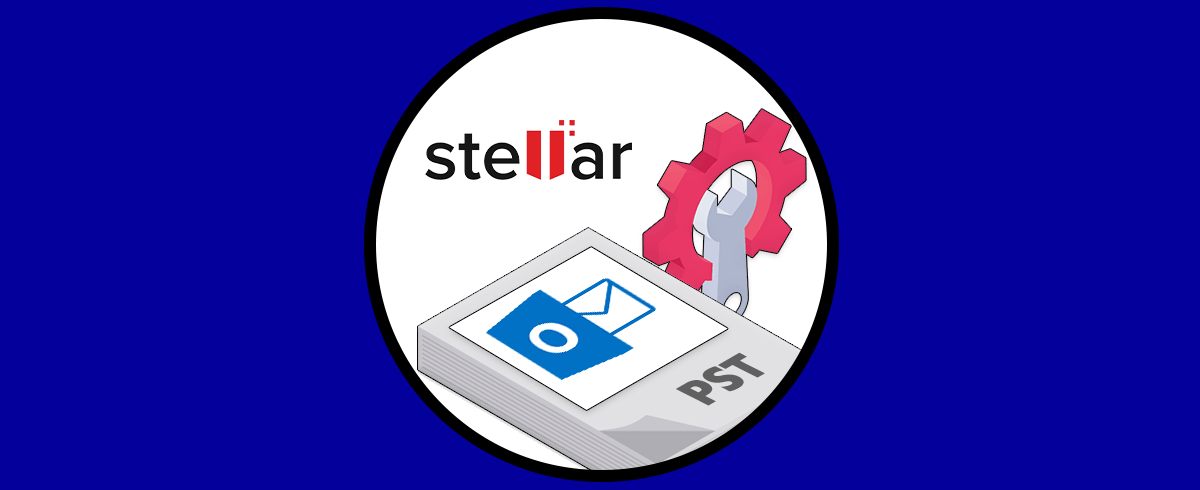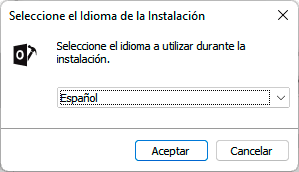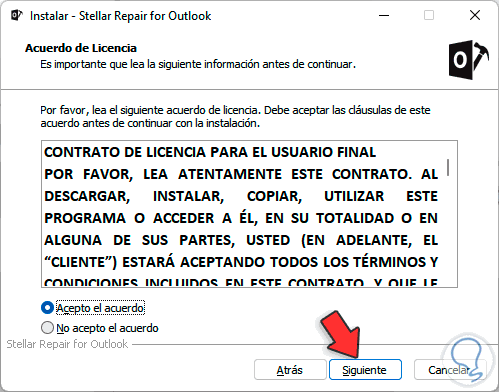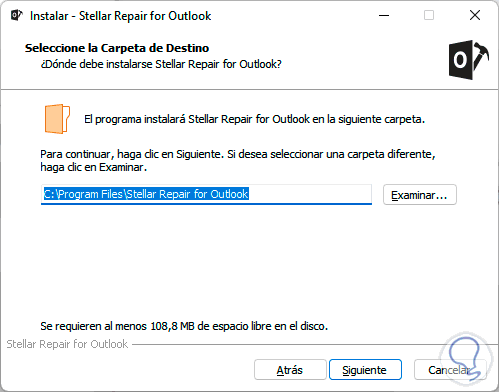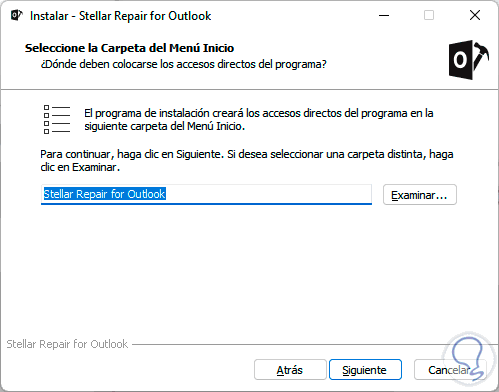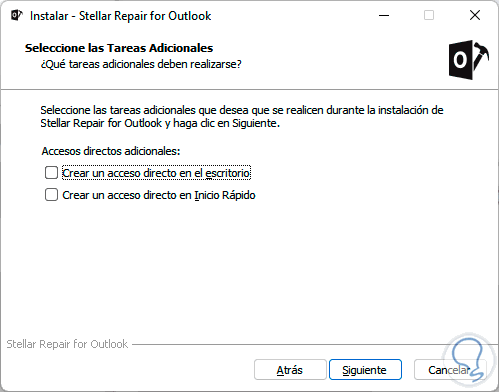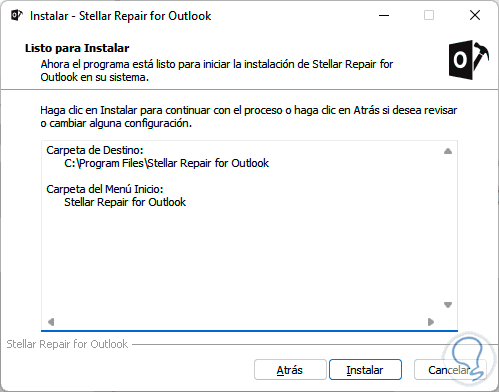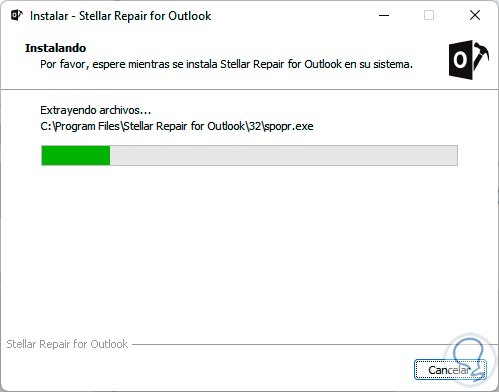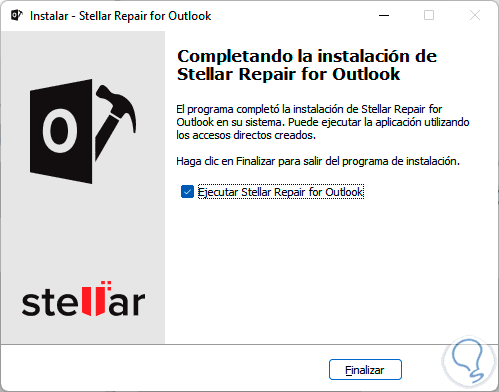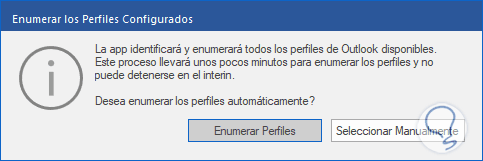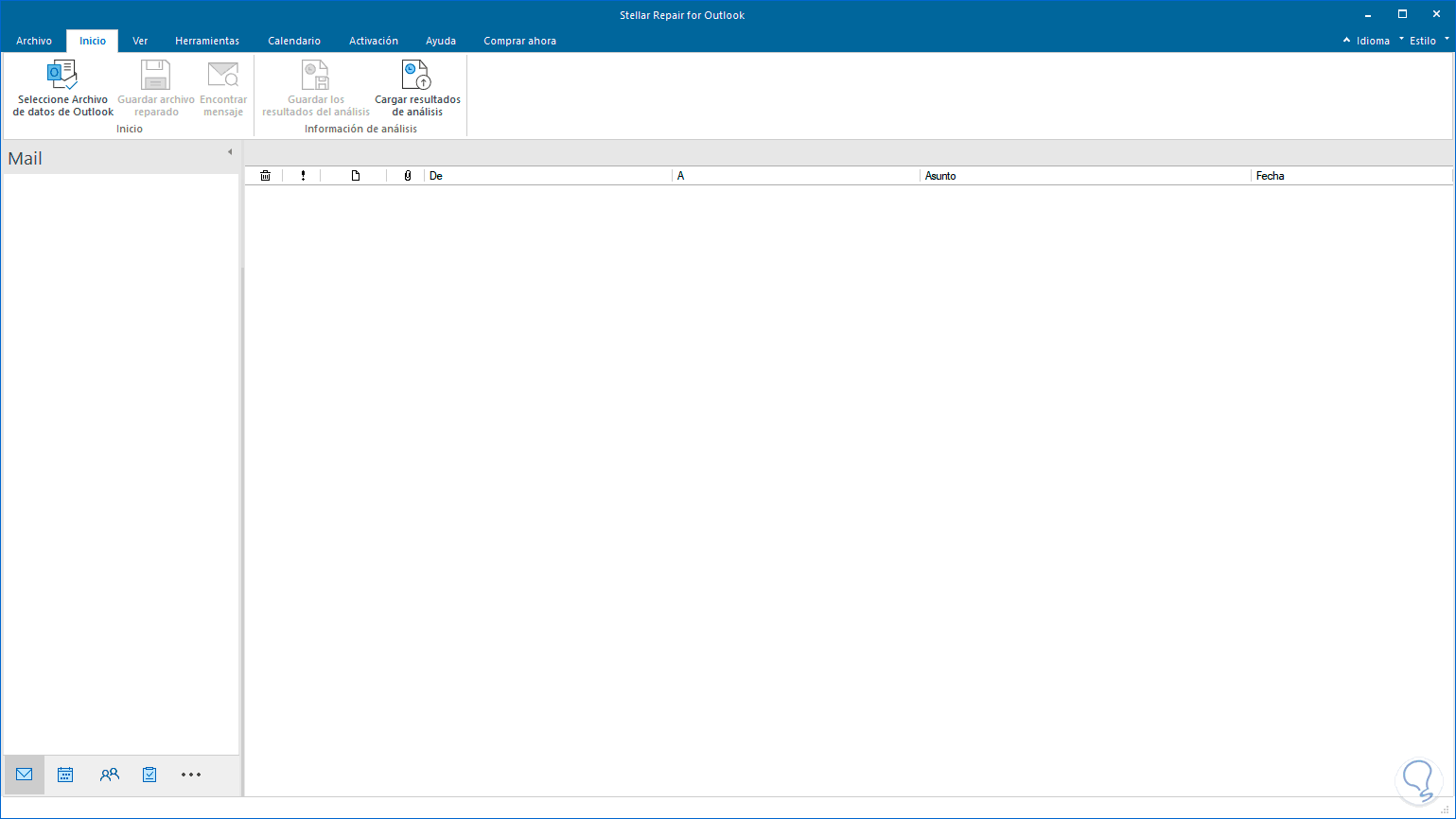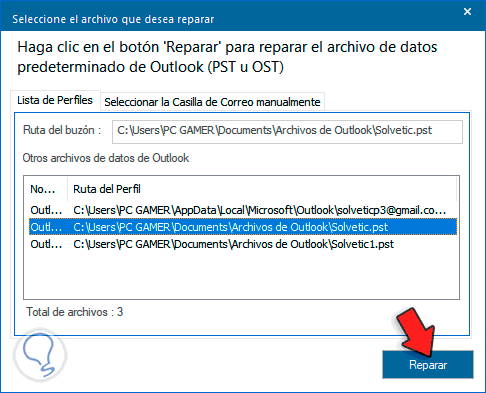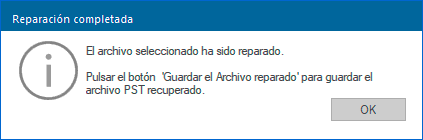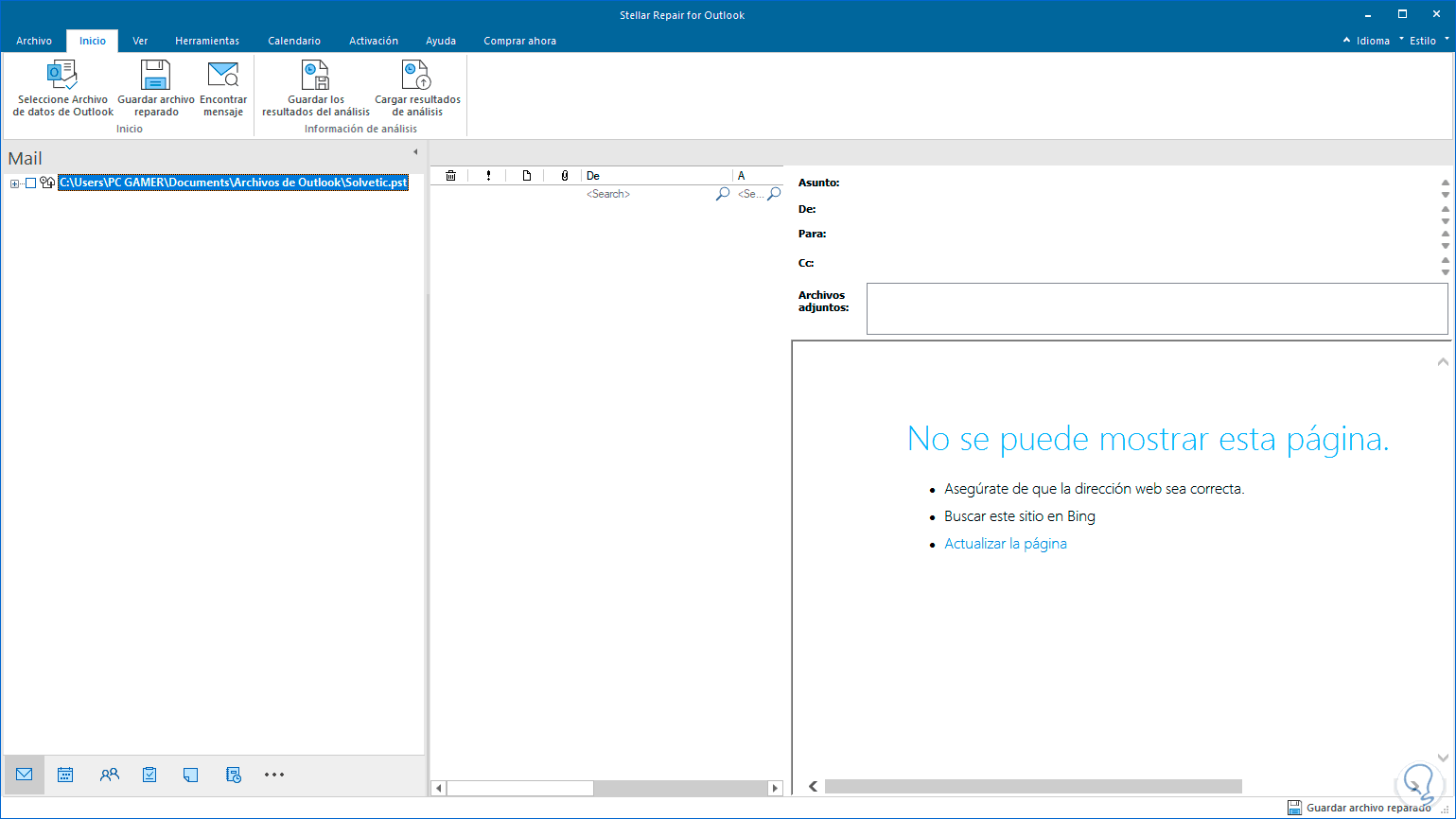Cuando trabajamos con correo electrónico podemos ver que disponemos de diversas opciones para ello. Es posible acceder a nuestro correo desde la web o bien desde las aplicaciones disponibles para los diferentes sistemas operativos.
No cabe duda de que uno de los gestores de correo más famosos es Outlook. Outlook cuenta con múltiples herramientas y utilidades desarrolladas para que la experiencia del usuario sea lo más completa posible. Sin embargo cuando usamos Outlook a nivel interno es posible que sea creado alguno de los dos tipos de archivos de datos de correo disponibles como son PST.
En el momento en que añadimos una cuenta de correo electrónico en la aplicación de Outlook, por defecto se crea una copia local de la información en nuestro equipo. Gracias a esto es posible tener acceso a cada uno de los correos que han sido descargados o bien sincronizados con anterioridad, pero no solo se tiene acceso a los correos sino a los detalles del calendario, los contactos y a las tareas sin conexión que son posibles crear en Outlook.
Las cuentas POP alojan todos los detalles de la información almacenada en Archivos de datos de Outlook o archivos .pst) mientras que las cuentas de Outlook 365 (en línea), las cuentas de Exchange, las cuentas IMAP y las cuentas de Outlook.com harán este proceso de almacenamiento de los datos en Archivos de datos de Outlook sin conexión.
A tener en cuenta debido a la actualización de las versiones de Outlook, en Outlook 2013 y versiones anteriores, cada una de las cuentas IMAP hacen uso de archivos de datos de Outlook (.pst) mientras que en Outlook 2016 y Outlook para Microsoft 365, estas cuentas IMAP hacen uso de archivos de datos de Outlook sin conexión (.ost).
Otra de las cosas importantes de PST es que es posible realizar copias de seguridad así como exportar elementos de otros tipos de cuenta de correo electrónico y al estar alojados de forma local no se esta limitado a un tamaño del buzón.
El tamaño máximo de un archivo PST puede ser de hasta 4 PB, pero a tener en cuenta, los límites de tamaño de archivo PST predeterminados están en 20 GB en Outlook 2007 y 50 GB en Outlook 2010 y versiones más modernas.
En algunas situaciones es posible que nuestros archivos PST se dañen dando como resultado errores de acceso al correo o errores en la carga de los elementos. Para corregir esto, disponemos de la utilidad Stellar Repair for Outlook.
Stellar Repair for Outlook permite reparar los archivos PST corruptos restaurando su contenido, correos electrónicos, archivos adjuntos, contactos, calendarios y más, con un alto porcentaje de eficiencia. Además es posible reparar los elementos del buzón perdidos o eliminados.
Stellar Repair for Outlook se encarga de realizar un escaneo y extrae información de los archivos PST dañados, procede a su reparación para después recuperar su contenido en el modelo de un nuevo archivo PST. Se trata de un software de recuperación de Outlook PST y reparación de Outlook PST.
- Compatible con las ediciones Windows 11, Windows 10, Windows 8.1, Windows 8 y Windows 7
- Es posible reparar archivos encriptados
- Es posible analizar y reparar archivos en formato PST, MSG, EML, RTF, HTML y PDF
- Cuenta con función para recuperar correos electrónicos eliminados
- Dispone de vista previa para observar el contenido de un correo
- Puede reparara datos de archivos dañados de Outlook 2021, 2019, 2016, 2013, 2010 y 2007 data files ( PST)
- Función de reparación selectiva donde podemos definir que elementos se han de recuperar y cuales no
- Cuenta con herramienta de búsqueda integrada
- Permite guardar elementos en los formatos MSG, EML, RTF, HTML o PDF
- Su interfaz es similar a Outlook para una administración precisa de los correos
Ahora Solvetic te explicará cómo usar Stellar Repair for Outlook para reparar archivos PST de manera sencilla y detallada, explicando este proceso paso a paso.
Cómo reparar un archivo PST de Outlook corrupto con Stellar Repair para Outlook
Descargamos la utilidad en el siguiente enlace:
Ejecutamos el archivo para ver el asistente de instalación:
Seleccionamos el idioma y damos clic en Aceptar, se abrirá el asistente:
Damos clic en Siguiente para aceptar los términos de la licencia:
Después de esto veremos la ruta donde se instalara la utilidad:
Ahora podemos definir la carpeta de Inicio:
Después de esto es posible crear los accesos directos:
Estamos listos para instalar la utilidad:
Damos clic en “Instalar” la utilidad:
Al finalizar veremos lo siguiente. Damos clic en “Finalizar”
Se abrirá la herramienta, en primer lugar veremos lo siguiente:
Allí es posible que de forma automática se detecten los perfiles de Outlook o bien podemos hacerlo de forma manual, el entorno de la app será el siguiente. Damos clic en “Seleccione Archivo de datos de Outlook”
Se abrirá la siguiente ventana emergente. Seleccionamos el archivo PST (.pst) con fallo, damos clic en “Reparar”
Al finalizar la tarea veremos lo siguiente. Vemos que la reparación ha sido exitosa.
Allí podemos buscar los correos y si todo esta correcto damos clic en “Guardar archivo reparado” para tener acceso al PST normal.
Gracias a esta utilidad es posible reparar nuestro Outlook corrupto PST y recuperar esos archivos con
fallas o dañado fácil y rápidamente.